Hur man skapar ett event på Discord
Hjälte Disharmoni / / June 08, 2022

Senast uppdaterad den
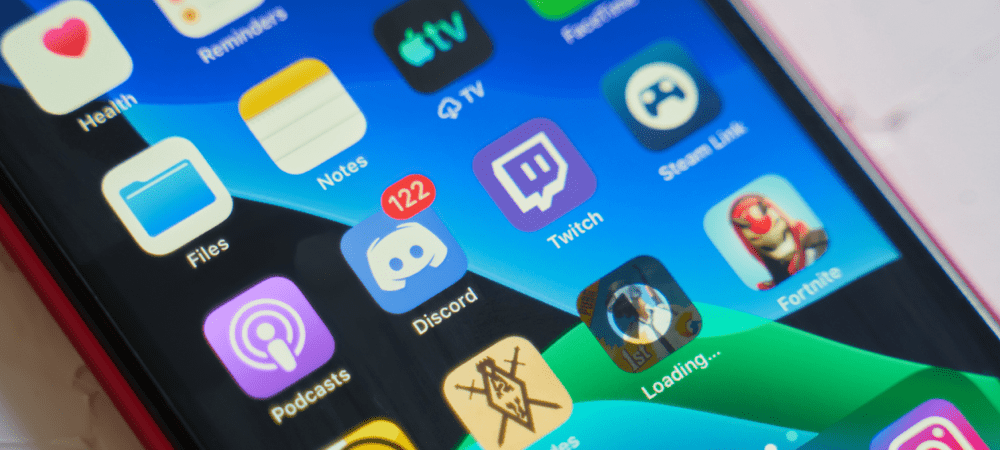
Vill du planera i förväg för ett möte eller spelsession på din Discord-server? Lär dig hur du skapar ett Discord-evenemang i den här guiden.
Vill du chatta med dina vänner i spelet? Om du vill ha det bästa verktyget för jobbet behöver du Discord.
Discord är dock inte bara en spelplattform. Den har utvecklats långt bortom sin ursprungliga design, med Discord-servrar tillgänglig för nästan alla tänkbara ämnen. Den kommer med kraftfulla funktioner som skärmdelning och livestreaming. Discord ger dig också möjlighet att skapa dina egna händelser på din server.
Discord-händelser låter personerna på din server veta vad som händer – och när. Om du vill veta hur man skapar ett evenemang på Discord, följ stegen nedan.
Hur man skapar en rösthändelse på Discord
Den vanligaste typen av Disord-händelser är en rösthändelse. Detta gör att deltagarna i evenemanget kan kommunicera med röst eller video. Det kan till och med vara en skärmdelningssession.
Så här skapar du en rösthändelse på Discord:
- Starta Discord och öppna din server.
- Välj servernamnet högst upp på skärmen.
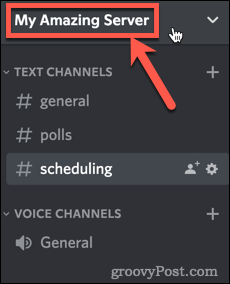
- Tryck Skapa händelse.
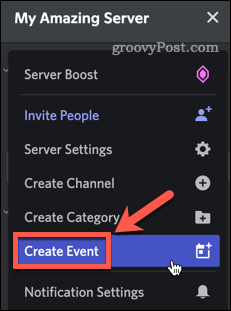
- Välj Röstkanal.
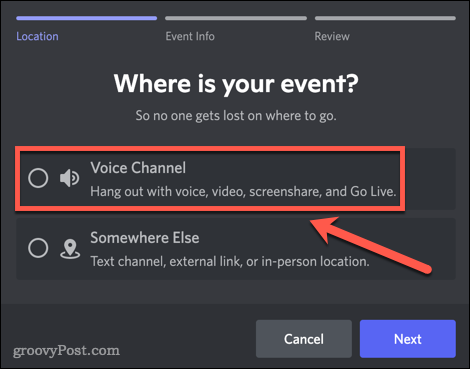
- Klicka på nedåtpilen om du vill välja en annan röstkanal för evenemanget.
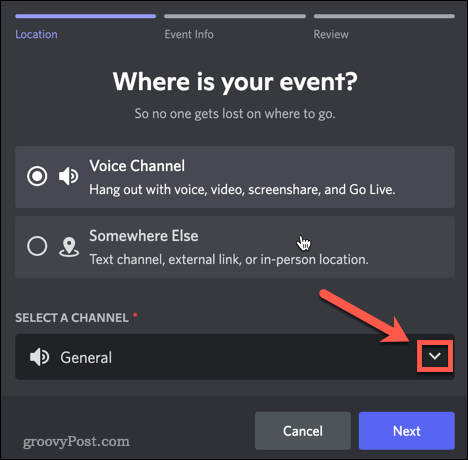
- Fyll i evenemangets ämne, startdatum, starttid och beskrivning. Klick Ladda upp omslagsbild om du vill lägga till en. Klick Nästa när du är klar.
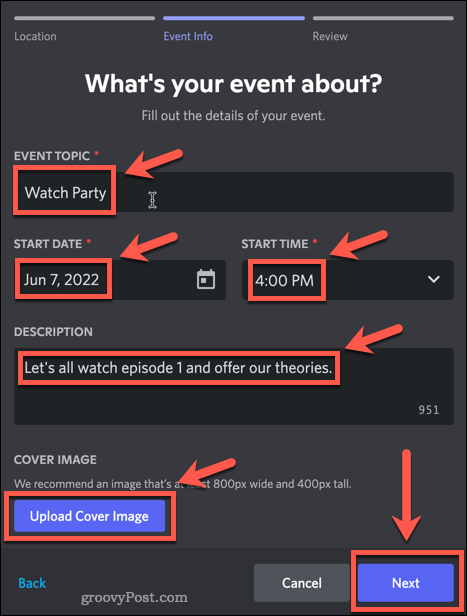
- Kontrollera detaljerna i din förhandsgranskning och klicka Skapa händelse.
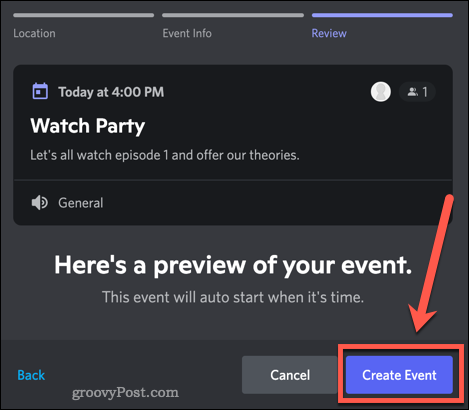
- Kopiera inbjudningslänken och skicka den till alla du vill gå med i eventet. Länken tillåter dem att gå med på din server om de inte redan är medlem.
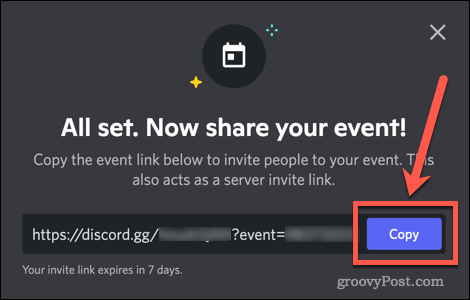
- Ditt evenemang är nu skapat. Vid angivet datum och tid, gå till relevant kanal så får du ett meddelande om att evenemanget ska starta. Klicka på den för att starta evenemanget.

Hur man skapar en text eller fysisk händelse på Discord
Om du hellre föredrar att skapa en texthändelse eller schemalägga en personlig händelse kan du göra det på liknande sätt.
Så här skapar du en text eller en fysisk händelse på Discord:
- Öppna Discord och välj ditt servernamn.
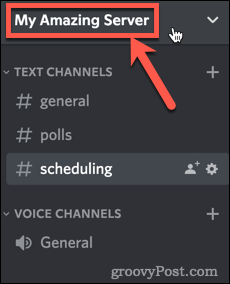
- Välj Skapa händelse.
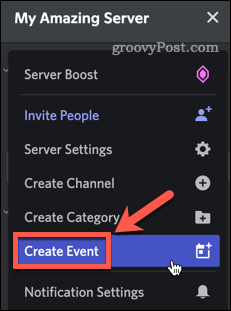
- Klicka på Någonannanstans alternativ.
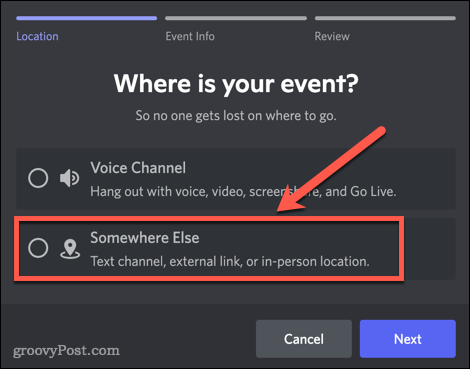
- Ange en plats för evenemanget. Detta kan vara en länk till en chattkanal, en extern länk eller en fysisk plats.
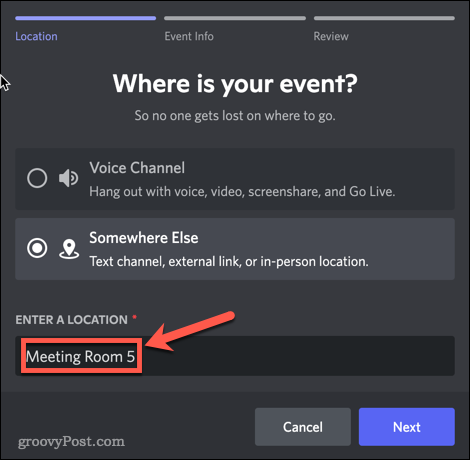
- Ange händelseämnet, startdatum, starttid, slutdatum, sluttid och beskrivning.
- Klick Ladda upp omslagsbild om du vill lägga till en.
- Tryck Nästa när du är klar.
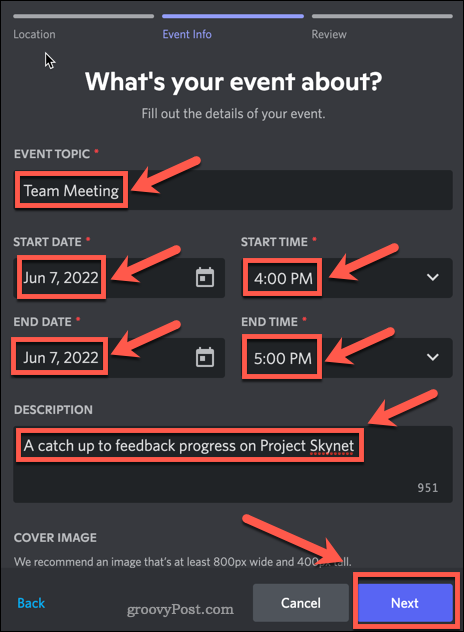
- Kontrollera händelseinformationen och tryck Skapa händelse.
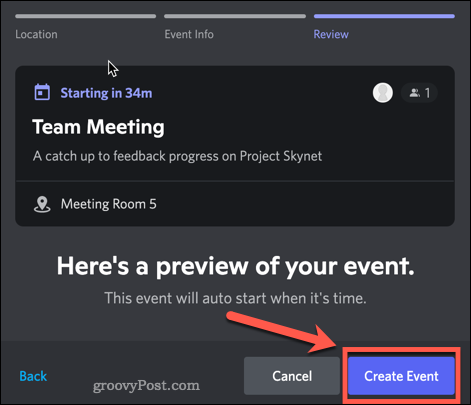
- Kopiera inbjudningslänken och skicka den till alla du vill gå med i eventet.
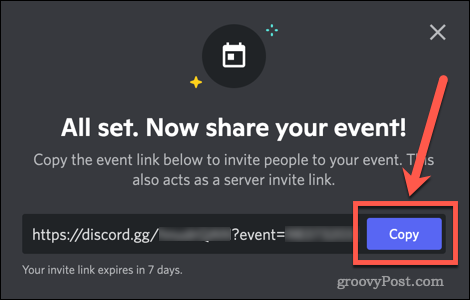
- Ditt evenemang är nu skapat.
Hur man redigerar eller tar bort en händelse på Discord
När du väl har skapat ditt evenemang kan du behöva göra ändringar i det, som att ändra schemaläggning eller ändra kanalen som det är i.
Redigera en Discord-händelse
Så här redigerar du en händelse i Discord:
- Öppna din server.
- Klick evenemang längst upp på skärmen. Detta visas bara om du har skapat händelser.
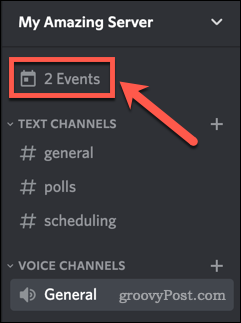
- tryck på Mer ikon.
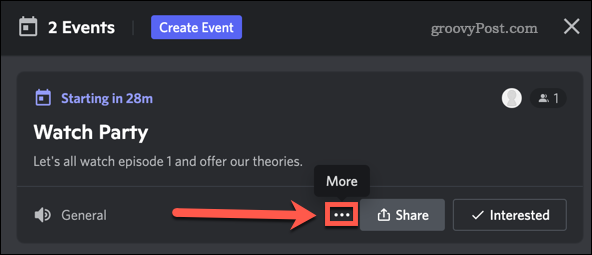
- Tryck Redigera händelse.
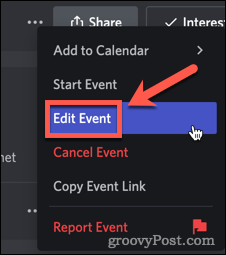
- Gör eventuella ändringar i ditt evenemang.
- Bekräfta detaljerna och klicka Spara händelse.
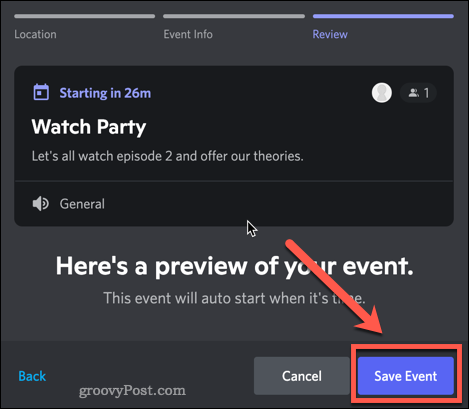
Ta bort en Discord-händelse
Om du bestämmer dig för att du inte längre vill köra evenemanget kan du avbryta det.
Så här tar du bort en händelse i Discord:
- Öppna din server.
- tryck på evenemang knapp.
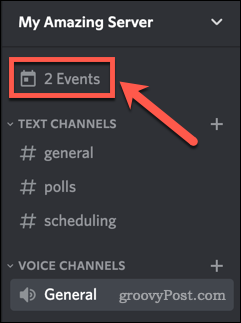
- Klicka på Mer ikon, som ser ut som tre punkter.
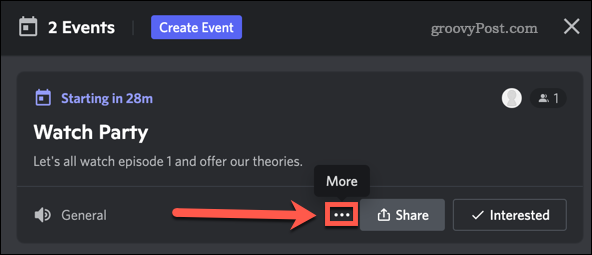
- Tryck Avbryt event.
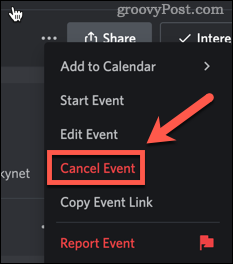
- Bekräfta att du vill avbryta genom att klicka Avbryt event.
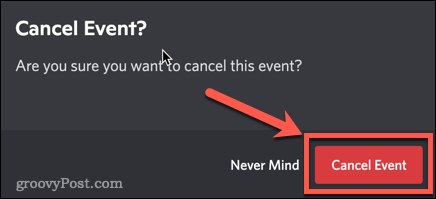
Få ut det mesta av ditt Discord-evenemang
Nu vet du hur du skapar ett evenemang på Discord, det finns mycket mer du kan göra för att göra det till en framgång.
Om ditt evenemang inkluderar människor från hela världen är det användbart att veta hur man gör ändra tidszon på Discord. När du håller en klockfest, att veta hur man gör streama Netflix på Discord kommer att vara till stor hjälp.
Om det går överstyr på ditt evenemang, glöm inte att du alltid kan sparka eller förbjuda någon på Discord.
Så här hittar du din Windows 11-produktnyckel
Om du behöver överföra din Windows 11-produktnyckel eller bara behöver den för att göra en ren installation av operativsystemet,...
Så här rensar du Google Chromes cache, cookies och webbhistorik
Chrome gör ett utmärkt jobb med att lagra din webbhistorik, cache och cookies för att optimera webbläsarens prestanda online. Hennes hur man...
Prismatchning i butik: Hur du får onlinepriser när du handlar i butiken
Att köpa i butik betyder inte att du måste betala högre priser. Tack vare prismatchningsgarantier kan du få onlinerabatter när du handlar i...
Hur man skänker en Disney Plus-prenumeration med ett digitalt presentkort
Om du har njutit av Disney Plus och vill dela det med andra, så här köper du en Disney+ presentprenumeration för...

